-
はじめに
-
メンバー、ビル、スペースを管理する
-
コンテンツのアップロードとダウンロード
-
VIVERSE for Businessに進む
-
セッションを作成・参加する
-
使用できるツール
-
コンテンツを表示・共有する
-
3Dモデルでの操作
-
PCにアクセスする
-
VIVERSE for Businessをコンピューターやモバイルデバイスで使用する
- コンピュータとモバイルデバイスにVIVERSE for Businessをダウンロードする
- コンピュータでVIVERSE for Businessをナビゲートする
- モバイルデバイスでVIVERSE for Businessをナビゲートする
- デスクトップアプリでフライスルー視界を使用する
- デスクトップアプリとモバイルアプリからプライベートトークセッションを開始する
- アプリのコントロール
- デスクトップとモバイルアプリからセッションを作成・参加する方法
- デスクトップアプリのファイルブラウザを使用する
- デスクトップアプリでウェブブラウザを使用する
- デスクトップアプリでコンテンツウィンドウを操作する
- 他のメンバーが共有したコンテンツを表示する
- コンピュータ画面を共有する
- デスクトップアプリとモバイルアプリでライブキャプションを表示する
- デスクトップおよびモバイルアプリでの議事録を録音する
- デスクトップとモバイルアプリでのセーフゾーンの仕組み
-
ソリューションと FAQ
-
一般
- VIVERSE for BusinessをPC VRヘッドセットで使用するためのシステム要件を教えてください。
- VIVERSE for Businessと互換性のあるデバイスを教えてください。
- VIVERSE for Businessが対応する言語を教えてください。
- VIVERSE for Businessチームに機能リクエスト、フィードバック、提案を提出する方法を教えてください。
- iPadまたはiPhoneのVIVERSE for Business ユーザーコンソールにサインインできません。
- ネットワーク管理者がVIVERSE for Businessのために有効にする必要があるポートはどれですか?
-
ファイルとコンテンツウィンドウ
-
セッションとスペース
-
サブスクリプションとその他のFAQ
-
セーフゾーン
セーフゾーンは、バーチャルスペース内で他のユーザーと安全な距離を保つことで、ハラスメントの可能性からユーザーを守ります。
セーフゾーンの境界線との距離を設定することができます。
ここでは、セーフゾーンを有効にする方法を説明します。
-
VIVERSEメニューを開き、設定
 を選択します。
を選択します。
-
プライバシーで、セーフゾーンをオンにし、以下の設定のいずれかを変更します。
設定 説明 半径 セーフゾーンの境界線との距離を選択します。 ミュート セーフゾーン内のユーザーの音声をミュートします。 ネームプレートの非表示 ユーザーのネームプレートをセーフゾーンの中で非表示にします。
ここでは、VRにおけるセーフゾーンの機能を説明します。
- セーフゾーンを指しながら、トリガーを押し続けると、セーフゾーンの境界線が表示されます。
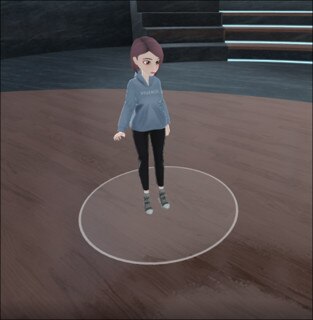
- ユーザーがセーフゾーンの境界を越えると、お互いに見えなくなります。
- シートにテレポートした場合(またはスペースオーナーによってシートにロックされた場合)、一時的にセーフゾーンを無効にすることができます。席を離れると、セーフゾーンが再び有効になります。
- また、360°モードで動画を視聴しているときは、セーフゾーンが一時的に無効になります。360°モードを終了すると、セーフゾーンが再び有効になります。
注意:
- プライベートトークは、セーフゾーン内にいるユーザーとは使用できません。
ユーザーとプライベートトークセッション中にそのユーザーのセーフゾーンに入ると、プライベートトークが優先され、セッションが終了するか、そのユーザーのセーフゾーンから出るまで、そのユーザーのセーフゾーンは一時的に無効になります。
- VIVERSE for Businessのデスクトップアプリとモバイルアプリのセーフモードの詳細については、デスクトップとモバイルアプリでのセーフゾーンの仕組みをご覧ください。
参考になりましたか?
はい
いいえ
送信
ありがとうございました!フィードバックをいただければ、お役立ち情報の提供を改善してまいります。